windows10一键还原怎么操作(windows10一键还原教程)酋长
吧主:酋长游戏分享吧 • 更新时间:2022-11-18 09:39:48
很多用户使用Windows 10系统时,想要进行一键还原,之前的系统需要借助第三方软件搞定,但该系统不用,本期文章教大家如何使用系统自带的功能进行“一键还原”。

一、设置
按“Win+X”呼出菜单,选择“设置”。如下图:

二、更新和安全
进入系统“设置”界面以后,下拉菜单,在最后面找到“更新和安全”选项。如下图:
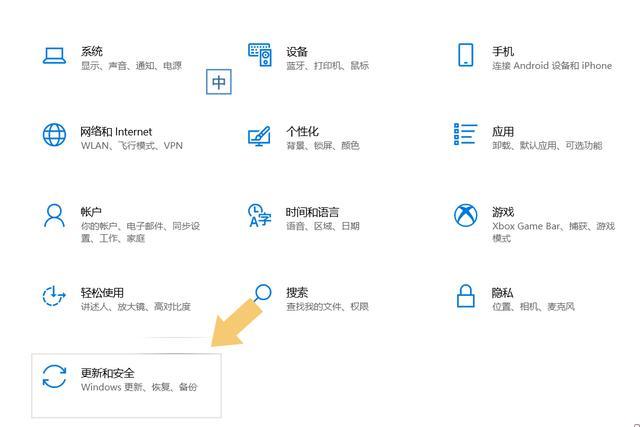

三、恢复
点击进入“更新和安全”选项,在弹出的界面里找到“恢复”,选择“重置此电脑”中的“开始”。如下图:
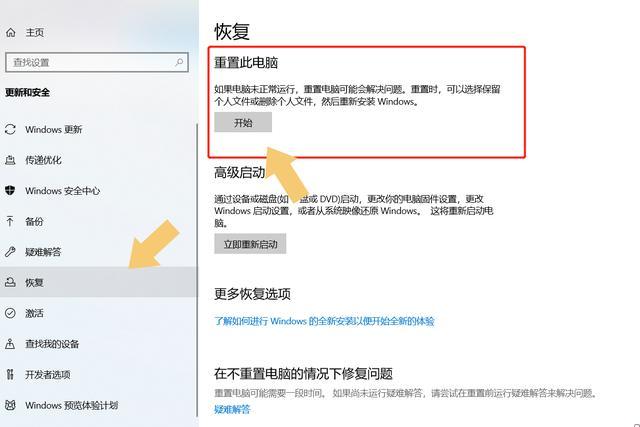

游戏攻略尽在酋长游戏分享吧
点击“开始”以后,如果想要保留文件,选择“保留我的文件”,如果直接全部删除,选择“删除所有内容”即可。如下图: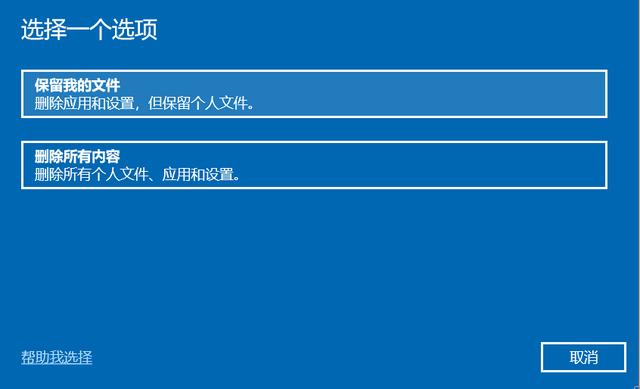

“二选一”之后,系统会进入“准备中”。如下图:
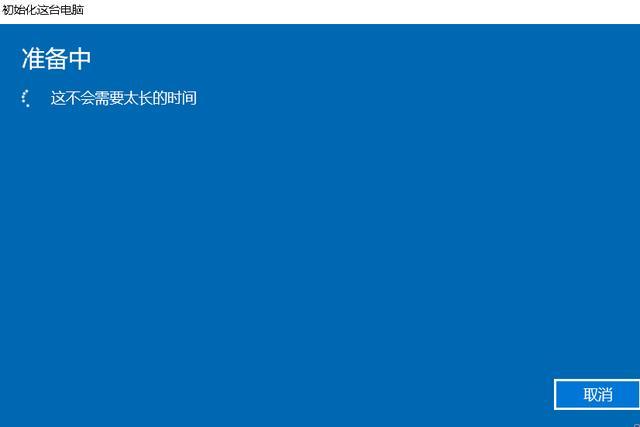

准备完成后,系统就会自动重新安装系统(还原系统,初始状态)了。
题外话:需要注意的是,有些用户使用的系统,因为版本不同,不适用此方法,需要进入“高级启动”选项内执行类似的操作。
注:文中演示使用的电脑型号为华硕 飞行堡垒 6 FX86FE,电脑系统版本为Windows 10 64位 家庭中文版,系统恢复为系统自带功能,不涉及任何软件版本。
本文内容及配图取材于网络,文章观点仅代表作者本人,不代表本站立场。文章及其配图仅供学习分享之用,如有内容图片侵权或者其他问题,请联系本站作侵删。https://www.qz958.com/zatan/25773.html
